5 načinov, kako odpraviti zvočne napake v Minecraftu (08.15.25)
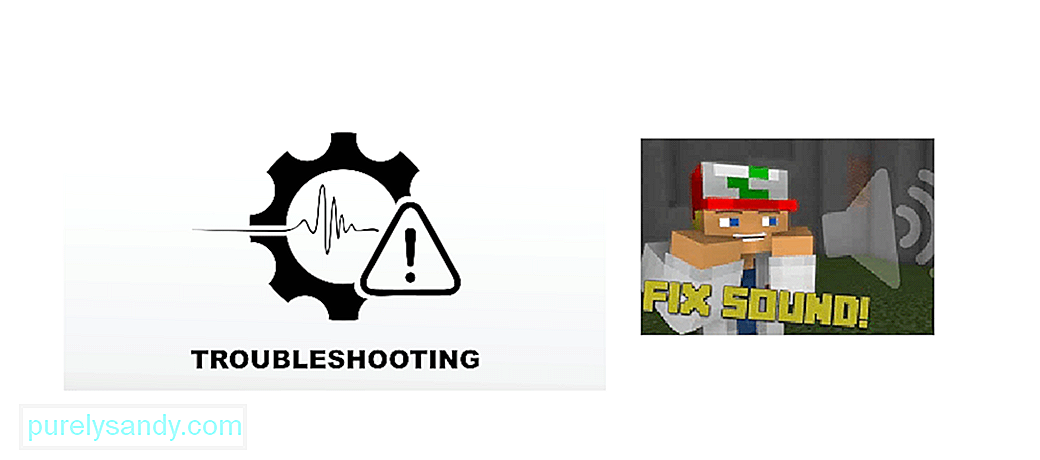 minecraft brez zvoka
minecraft brez zvoka Nekatere uporabnike mučijo težave z zvokom v igri, kar povzroči motečo izkušnjo igranja brez zvoka. Če se soočate z isto težavo, lahko sledite tem navodilom, da začnete uporabljati zvok in se brezskrbno vrnete v svet Minecrafta.
Načini za odpravljanje zvočnih napak v MinecraftuLahko uporabite število popravkov za rešitev vaše težave, na primer:
Priljubljene lekcije Minecraft
- Osvežite svojo igro
- Preverite, ali je Minecraft izklopljen
- Preverite nastavitve zvoka Minecraft
- Posodobite zvočne gonilnike
- Znova namestite igro
1. Osvežite svojo igro
Če med igro naletite na težavo z zvokom, poskusite pritisniti F3 + S na tipkovnici, da jo osvežite. Če to ne deluje, poskusite pritisniti F3 + T, saj obe bližnjici pomagata znova naložiti teksture, zvoke in drugo vsebino reimg igre. Ko se zaslon v celoti naloži, preverite, ali je zvok popravljen, in v nasprotnem primeru pojdite na naslednjo metodo.
2. Preverite, ali je bila igra nenamerno utišana
Če v igri nenadoma ni več zvoka, preverite, ali niste po naključju utišali računalnika ali same igre. Predvajajte katero koli zvočno datoteko, da jo zagotovite, da jo lahko slišite in da računalnik ni vklopljen. Nato z desno miškino tipko kliknite ikono glasnosti in odprite Volume Mixer ter se prepričajte, da zvok igre ni izklopljen posebej. Znova zaženite igro in preverite, ali je delovala.
3. Preverite nastavitve zvoka za Minecraft
Če katera od prejšnjih metod ni delovala, zaženite Minecraft in med možnostmi poiščite Zvočne nastavitve .
- za Minecraft (izdaja Java) morate pomaknite se do Možnost & gt; Glasba in zvoki.
- za Minecraft (Microsoftova izdaja) morate odpreti Nastavitve & gt; Zvok.
Prepričajte se, da so vse nastavitve zvoka nastavljene na polno skupaj z Glavno glasnost , nato kliknite »Končano«, da shranite. Znova zaženite igro in preverite, ali je to odpravilo vašo težavo.
4. Posodobitev zvočnih gonilnikov
Pogosteje težave z zvokom v igrah lahko pripišemo zastarelim gonilnikom na zvočnih napravah. Nadaljujete s posodabljanjem gonilnika, da poskusite popraviti zvok igre.
- Pritisnite Win + R, da odprete okno Run in vnesite »devmgmt.msc«, nato pritisnite OK, da odprete Upravitelj naprav
- Odprite razdelek Zvočni vhodi in izhodi in z desno miškino tipko kliknite zvočno napravo in izberite Posodobi gonilnik
- Izberite Samodejno iskanje posodobljene programske opreme gonilnika in preprosto sledite namestitvenemu postopku
Po končanem zaženite računalnik in zaženite igro, da preverite, ali je težava z zvokom odpravljena.
5. Ponovno namestite Minecraft
Če vse drugo ne odpravi vaše težave, boste morali znova namestiti igro. Če želite to narediti, boste morali odstraniti Minecraft iz računalnika.
- Najprej odprite Nadzorno ploščo
- Poiščite Programi in nato kliknite Odstrani program
- Z desno miškino tipko kliknite Minecraft s seznama in izberite Odstrani.
- Sledite navodilom na zaslon za učinkovito odstranitev igre in vseh njenih datotek iz vašega sistema.
Ko je igra končana, znova naložite igro s spletnega mesta ali Microsoftove trgovine in jo namestite. Tako boste zagotovili pravilno nastavitev vseh datotek in ne boste več imeli težav z zvokom v igri.
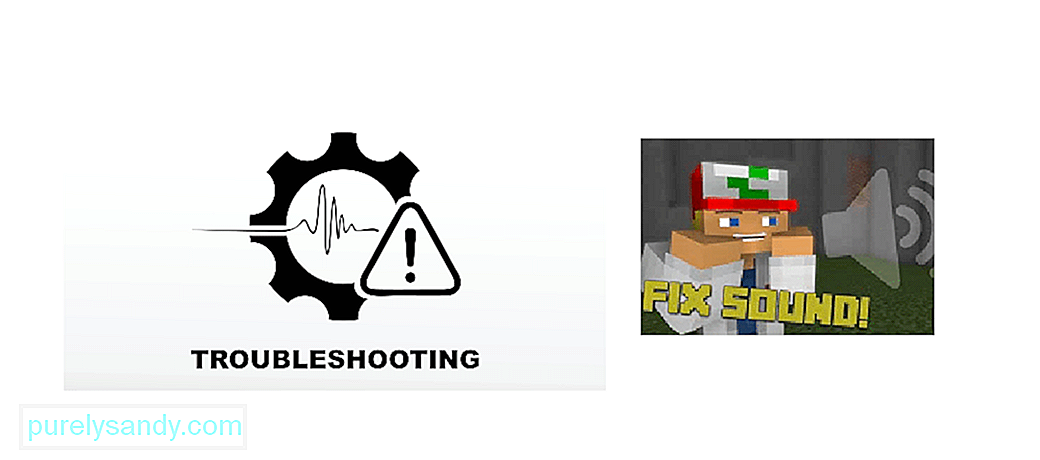
YouTube Video.: 5 načinov, kako odpraviti zvočne napake v Minecraftu
08, 2025

